
在 Windows 10专业版中,删除字体有以下几种方法:
通过 “设置” 应用删除:
右键单击电脑桌面,选择 “个性化”。
在弹出的窗口中,点击左侧的 “字体” 选项。
在字体列表中找到想要删除的字体并点击打开。
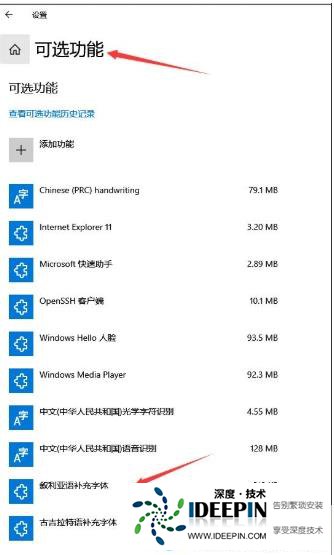
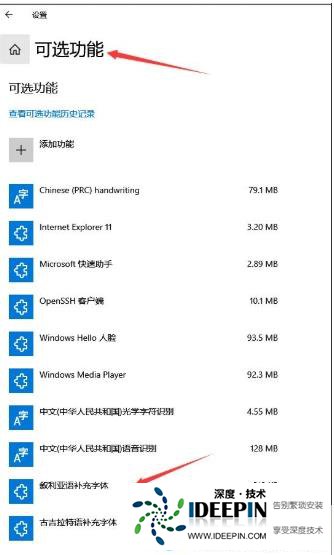
在字体的详情窗口中,点击 “卸载” 按钮,系统会弹出一个永久卸载此字体家族的提醒窗口,点击 “卸载” 即可。
通过 “文件资源管理器” 删除:
打开 “文件资源管理器”,进入 “C:\Windows\Fonts” 文件夹。
找到要删除的字体文件,右键单击该字体文件,选择 “删除”。
在弹出的确认对话框中,点击 “是” 以确认删除操作。
通过 “应用和功能” 删除:
点击 “开始” 菜单,选择 “设置”。
在设置中,点击 “应用”。
进入 “应用和功能” 后,点击 “可选功能”。
在可选功能列表中找到要删除的字体,点击 “卸载”。
通过注册表删除:
按下 Win+R 键,打开 “运行” 窗口,输入 “regedit” 并点击 “确定”,打开注册表编辑器。
依次展开 “HKEY_LOCAL_MACHINE\SOFTWARE\Microsoft\Windows NT\CurrentVersion\Fonts”。
在右侧窗格中,右键单击要删除的字体,选择 “删除”,并在弹出的确认窗口中点击 “是”。
删除完成后,关闭注册表编辑器,重启电脑使设置生效。
删除字体时需注意,部分系统内置字体对系统运行至关重要,删除可能导致显示异常,建议提前备份重要字体。若字体正在被使用,需先关闭相关应用程序,或者进入安全模式再进行删除操作。
本文由深度官网(www.ideepin.com)收集整理分享,转载请注明出处!深度系统官网
郑重声明:本文版权归原作者所有,转载文章仅为传播更多信息之目的,如作者信息标记有误,请第一时间联系我们修改或删除,谢谢!